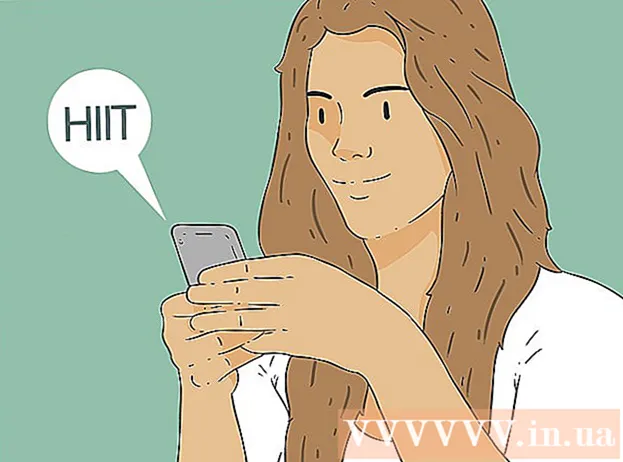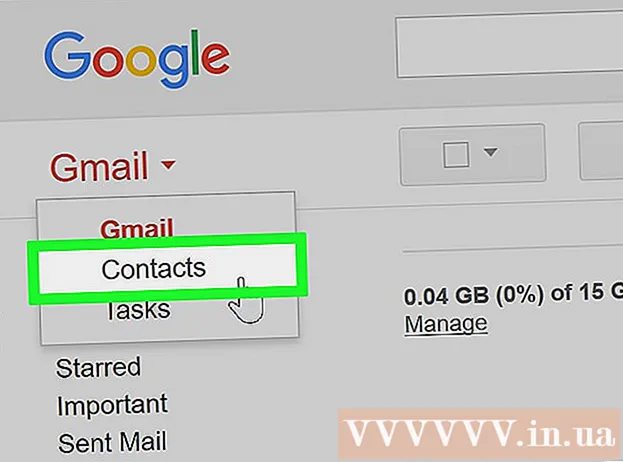Müəllif:
Monica Porter
Yaradılış Tarixi:
16 Mart 2021
YeniləMə Tarixi:
1 İyul 2024
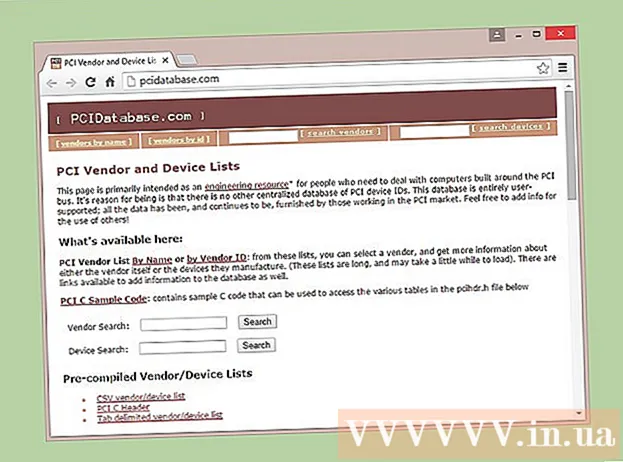
MəZmun
Kompüterinizin aparatında problem olduqda, lakin hissə növünü və ya istehsalçısını bilmirsinizsə, identifikasiya üçün cihazın Hardware ID-sindən istifadə edə bilərsiniz. Hardware ID, cihaz işləməsə də, kompüterinizdəki demək olar ki, bütün cihazların istehsalçısını və modelini öyrənməyə imkan verir.
Addımlar
2-nin 1-ci hissəsi: Donanım kimliyini tapın
Cihaz Menecerini açın. Bu xüsusiyyət bütün qoşulmuş cihazların siyahısını verir və düzgün işləməyən cihazları göstərir. Cihaz Yöneticisini açmağın bir neçə fərqli yolu:
- Windows-un bütün versiyalarında - Basın ⊞ Qazan+R sonra yazın devmgmt.msc. Cihaz meneceri işə başlayacaq.
- Windows-un bütün versiyalarında İdarəetmə panelini açın və yuxarı sağdakı açılan menyu ilə görünüşü Böyük və ya Kiçik olaraq dəyişdirin. Sonra "Cihaz meneceri" ni seçirsiniz.
- Windows 8.1-də Başlat düyməsini sağ vurun və "Cihaz Meneceri" ni seçin.

Yoxlamaq istədiyiniz cihazı sağ vurun və "Xüsusiyyətlər" seçin. Müvafiq sürücünü tapmaq üçün "Naməlum cihazlar" və ya digər arızalı cihazın xüsusiyyətlərinə baxa bilərsiniz.- Xətası olan cihazda "!" kiçik.
- "+" Düyməsinə basaraq kateqoriyaları genişləndirə bilərsiniz.

Kartı vurun.Ətraflı məlumat (Detal). Mülkiyyət informasiya qutusu və Dəyər qutusu görünəcəkdir.
Açılan menyudan "Hardware Ids" seçin. Dəyər qutusunda bir sıra fərqli maddələr görünəcəkdir. Bu cihazın texniki identifikatorudur. Bu kimliklərdən cihaz üçün doğru sürücünün müəyyənləşdirilməsində və tapılmasında kömək edə bilərsiniz. Daha çox məlumat üçün aşağıdakı bölməyə baxın. reklam
Bölüm 2 of 2: Sürücü tapmaq üçün Hardware ID istifadə

İlk şəxsiyyət düyməsini sağ vurun və "Kopyala" seçin. Siyahı yağı ümumiyyətlə əsas kimlikdir və ən çox simvola malikdir. PC-də panoya kopyalamaq üçün bu ID-yə sağ vurun.
Donanım kimliyini Google axtarış çubuğuna yapışdırın. Bunun hansı cihaz olduğunu biləcəksən, bu məlumatlar aparatın üzləşdiyi arızanın müəyyənləşdirilməsində çox faydalıdır.
Axtarış müddətinin sonuna "sürücü" əlavə edin. Google, bu tip donanım üçün sürücü faylı olan nəticələri qaytaracaq. Müvafiq sürücünü istehsalçının dəstək saytından yükləmək üçün əvvəlki addımda tapdığınız məlumatları da istifadə edə bilərsiniz.
Hardware ID-nin quruluşunu anlayın. Bütün ID-lərin deşifrinə ehtiyac olmasa da, Google axtarışı effektiv olmadıqda məhsulu müəyyənləşdirməyimizə kömək edəcək iki məlumat var. VEN_XXXX istehsalçını (satıcını) təmsil edən koddur. Hələ DEV_XXXX cihazın spesifik modelidir. Budur bəzi kodlar VEN_XXXX Tez-tez:
- Intel - 8086
- ATI / AMD - 1002/1022
- NVIDIA - 10DE
- Broadcom - 14E4
- Atheros - 168C
- Realtek - 10EC
- Yaradıcı - 1102
- Logitech - 046D
Donanım məlumatlarını almaq üçün Device Hunt veb saytından istifadə edin. Verilənlər bazasında axtarış aparmaq üçün yuxarıda çıxardığınız Satıcı ID və Cihazdan istifadə edə bilərsiniz. Zəhmət olmasa 4 Satıcı ID nömrəsini daxil edin (VEN_XXXXSatıcı ID axtarış sahəsindəki və ya 4 Cihaz ID nömrələrindəki (DEV_XXXX) müvafiq sahəyə daxil edin, sonra "Axtarış" düyməsini basın.
- Verilənlər bazası böyükdür, lakin bütün təchizatlar mövcud deyil. Nəticəni tapmadığınız yerdə mümkündür.
- Verilənlər bazası qrafik kartları, səs kartları və şəbəkə adapterləri daxil olmaqla PCI yuvası avadanlığı üçün nəzərdə tutulmuşdur.